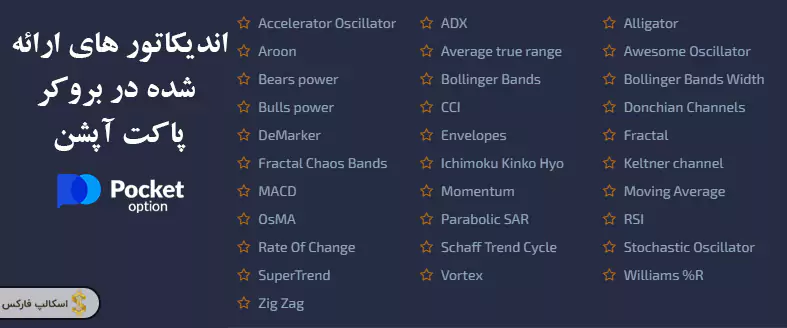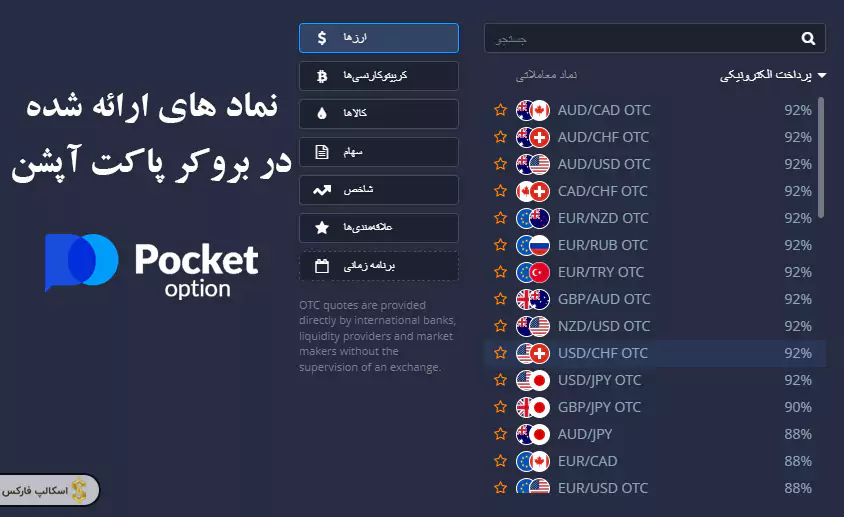🎓 آموزش کار با سایت پاکت آپشن و آشنایی کامل با کابین شخصی پاکت اپشن 💎
از آنجا که معاملات باینری با استفاده از پلتفرم اختصاصی فعالیت میکند، پنل کاربری آنها را باید به طور کامل فرا بگیرید، که بتوانید در معاملات باینری آپشن فارکس بخوبی عمل کنید و از تمام امکانات آن استفاده نمایید. این امکانات در بروکر پاکت آپشن صرفا در ابزار تحلیل خلاصه نمیشود و امکانات بسیار دیگری نیز در اختیار کاربران خود قرار میدهد.
کاربران میتوانند در مقاله بررسی بونوس پاکت آپشن با تعدادی از این امکانان آشنا شوند، در این مقاله نیز به آشنایی کامل و آموزش کار با سایت پاکت آپشن میپردازیم.
سایت بروکر پاکت آپشن محل معاملات، بازار و همچنین واریز و برداشت پاکت آپشن میباشد و آموزش معامله در پاکت آپشن کمک بسیاری در معاملات به کاربران مینماید.
| ® نام بروکر | پاکت آپشن |
| 📞 پشتیبانی در تلگرام | پشتیبانی بروکر پاکت اپشن در تلگرام |
| موضوع مطلب | پنل کاربری پاکت آپشن |
| ✔ نوع معاملات | باینری آپشن |
| 💲 حداقل مبلغ معاملاه | 1 دلار |
| 🇮🇷 پنل کاربری فارسی | ✔ |
| ☎ پشتیبانی فارسی | ✔ |
در ادامه با تمام بخش های سایت بروکر پاکت آپشن آشنا خواهیم شد و تمام موارد موجود در این پنل کاربری را برای کاربران توضیح خواهیم داد.
🟢 ورود به پنل کاربری بروکر پاکت آپشن
کاربران برای ورود به بروکر پاکت آپشن ابتدا باید اقدام به ثبت نام در بروکر پاکت آپشن نماید، برای این امر می توانید مراحل ثبت نام در پاکت آپشن را در مطلب بررسی بروکر پاکت آپشن مطالعه نمایید، این مقاله با کمک کارشناسان فارکس اسکالپینگ لایو گرد آوری شده.
پس از ثبت نام در بروکر پاکت آپشن میتوانید، با وارد نمودن ایمیل و رمز عبور خود در قسمت ورود مانند تصویر زیر، میتوانید به سایت پاکت آپشن وارد شوید.
پس از ورود، کاربران با محیط معاملاتی و چارت قیمتی نماد های معرفی شده پاکت آپشن روبرو میشوید. موارد مختلفی در این قسمت وجود دارد، که در ادامه با تمام آنها آشنا خواهید شد.
در ادامه با تمام این موارد به صورت اختصاصی آشنا خواهیم شد.
👈 پروفایل کاربران بروکر پاکت آپشن
در گوشه سمت راست مانند تصویر زیر، کاربران میتوانند گزینه پروفایل را مشاهده نمایند، که سطح کاربری پاکت آپشن آنها در ذکر شده است.
با کلیک بر روی گزینه پروفایل، میتوانید موارد زیر را مشاهده نمایید.
- پروفایل
- واریز
- برداشت
- اعلان ها
- پشتیبانی
- اخبار
- تنظیمات
- زبان
- مختصری از توضیحات پروفایل
- دستاورد ها
- خلاصه معاملات و گردش مالی روز
- وضعیت احراز هویت
در ادامه به توضیح جزئیات تمام مواردی که در بالا ذکر شد میپردازیم.
- 🧑💻 پروفایل:
با انتخاب گزینه پروفایل پنجره ای برای شما باز میشود، که تمام اطلاعات حساب شما را نمایش میدهد.
- کادر اول:
اطلاعات هویتی کاربران مانند تصویر زیر نمایش داده میشود، که در زمان ثبت نام در پاکت آپشن ارائه نموده اند، کاربران در این کادر قادر به تغییر شماره تلفن خود و همچنین تاریخ تولد خود میباشند و میتوانند مشاهده نمایند که ایمیل آنها تایید شده است.
تمام این گزینه ها در مقاله بررسی بروکر پاکت آپشن توضیح داده شده است.
- کادر دوم:
وضعیت احراز هویت در پاکت آپشن نمایش داده میشود، آموزش احراز هویت در پاکت آپشن را میتوانید در لینک قرار داده شده به طور کامل مشاهده نمایید.
- کارد سوم:
مربوط به تایید کارت اعتباری/کارت نقدی میباشد، که برای ایرانیان استفاده از آن امکان پذیر نمیباشد.
- کادر چهارم:
مانند تصویر زیر، کاربرن میتوانند اطلاعات معامله اجتماعی مانند آواتار، پنهان کردن پروفایل و نام مستعار خود جهت معاملات اجتماعی را مشاهده نمایید.
- کادر پنجم:
تنظیمات شخصی کاربران را مانند تصویر زیر نمایش میدهد، که موارد که در زیر ذکر میشود در آن نمایش داده میشود.
- اطلاعیه های ایمیل:
در این گزینه کاربران با فعال نمودن آن میتوانند، اطلاعیه های بروکر پاکت آپشن در ایمیل خود دریافت نمایند.
- مشترک شدن در آپدیت ها از طرف مدیر شما:
در صورت فعال نمودن این گزینه، کاربران از آخرین آپدیت های بروکر پاکت آپشن اطلاع پیدا خواهند کرد و جزئیات آن را میتوانند مشاهده نمایند.
- مشترک شدن در اخبار شرکت:
این گزینه آخرین اخبار بروکر پاکت آپشن را برای کاربران ارسال مینماید.
- اشتراک در تبلیغات شرکت:
کاربران با فعال نمودن این گزینه، پیام های تبلیغاتی پاکت آپشن را دریافت میکنند و میتوانند آنها را لغو نمایند.
- مشترک شدن در تجزیه و تحلیلات معاملاتی شرکت:
این گزینه آخرین تحلیل های کارشناسان پاکت آپشن در نماد های مختلف، را برای کاربران ارسال مینماید.
- مشترک شدن در اطلاعیه های معاملاتی:
این گزینه اطلاعیه های معاملاتی مربوط به نماد های گوناگون را برای کاربران ارسال میکند.
- اشتراک آموزش ها:
این گزینه توسط ایمیل، برای کاربران آخرین آموزش ها را از مبتدی تا پیشرفته ارسال مینماید.
- اطلاعیه های صوتی:
این گزینه به صورت تماس صوتی، برای کاربران تمام اطلاعیه ها را اعلام مینماید.
- زبان:
این گزینه تمام زبانهایی را که سایت پاکت آپشن ارائه مینماید را نشان میدهد.
- حذف حساب:
کاربران میتوانند با استفاده از این گزینه، حساب کاربری خود را به طور کامل حذف نمایند.
- 💲 واریز:
کاربران میتوانند از این گزینه نیز برای واریز به بروکر پاکت آپشن استفاده نمایند، نحوه واریز به پاکت آپشن را میتوانید در لینک قرار داده شده مشاهده نمایید.
- 💰 برداشت:
این گزینه از دیگر گزینه های برداشت است، که کاربران میتوانند برای برداشت از پاکت آپشن از آن استفاده نمایند، نحوه برداشت از پاکت آپشن را میتوانید در مطلبی که لینک آن قرار داده شده مشاهده نمایید.
- 📜 اعلان ها:
گزینه اعلان ها، کاربران را به قسمت اطلاعیه های بروکر پاکت آپشن هدایت می کند و کاربران میتوانند در آن تمام اطلاعیه های بروکر پاکت آپشن را مشاهده نمایند.
- 📞 پشتیبانی:
با استفاده از این گزینه کاربران میتوانند با پشتیبانی بروکر پاکت آپشن تماس حاصل نمایند، همچنین از طریق لینک های زیر میتوانید با پشتیبانی بروکر پاکت آپشن ارتباط برقرار نمایید.
- 📰 اخبار:
این گزینه کاربران را به پنجره اخبار بروکر پاکت آپشن هدایت میکند و کاربران میتوانند اخبار این بروکر را در آن مشاهده نمایند.
- 🎚 تنظیمات:
در این گزینه کاربران میتوانند پلتفرم پاکت آپشن را به صروت شخصی از طریق گزینه هایی که در زیر ذکر مینماییم، شخصی سازی نمایند.
- زبان ها:
از این گزینه نیز، کاربران میتوانند زبان سایت پاکت آپشن را انتخاب نمایند.
- کنترل صدا:
این گزینه صدای اعلان های سفارشات را کنترل مینماید و میتوانید از طریق این گزینه آن را فعال یا غیر فعال نمایید.
- تم:
کاربران که مایل هستند از تم تیره یا روشن در پلتفرم پاکت آپشن استفاده نمایند، میتوانند از این گزینه استفاده نمایند.
- راهنمای ابزار:
از این گزینه میتوانید برای فعال و یا غیر فعال نمودن، نتایج سفارشات معاملاتی استفاده نمایید.
- از این گزینه میتوانید برای فعال یا غیر فعال نمودن گزینه های زیر استفاده نمایید.
- سیگنال ها
- تجزیه و تحلیل
- بخت آزمایی جواهرات
این گزینه ها آخرین اطلاعیه ها در رابطه با موار بالا را، به کاربران اطلاع میدهد و کاربران میتوانند آنها را فعال یا غیر فعال نمایند.
- چارت سازمانی:
کاربران میتوانند با استفاده از این گزینه، اقدام به فعال سازی آپدیت خودکار چارت پاکت آپشن نمایید، که چارت را به صورت خودکار دائم بروز مشاهده نمایید.
- منطقه زمانی:
در این گزینه کاربران میتوانند به صورت دستی یا خودکار، منطقه زمانی خود را مشخص نمایند.
- 🇺🇳 زبان:
در این گزینه نیز میتوانید زبان سایت بروکر پاکت آپشن را تایین نمایید.
- ➡ خروج:
کاربران میتوانند در این گزینه، اقدام به خروج از سایت پاکت آپشن نمایند.
- 🟢 مختصر از توضیحات پروفایل:
در این قسمت کاربران میتوانند عکس پروفایل خود، نام و پرچم کشوری که با آن به بروکر پاکت آپشن متصل شده اند، شماره شناسایی کاربر در بروکر، ایمیل، میزان موجودی، ای پی که با آن متصل شده اید و نوع حساب معاملاتی کاربران نمایش داده میشود.
- 💎 دستاورد ها:
در این بخش کاربران میتوانند تعداد جواهراتی که کسب نموده اند به همراه امتیاز خود مشاهده نمایند، برای آشنایی بیشتر با کاربرد این جواهرات، میتوانید به مطلب بررسی بونوس پاکت آپشن مراجعه نمایید.
- 📄 آمار حساب واقعی امروز:
این قسمت تعداد معاملات، گردش مالی معاملات، گردش خالص مالی، سود معاملاتی و آمارکلی حساب واقعی را میتوانید مشاهده نمایید.
با انتخاب گزینه آمار کلی حساب واقعی کاربران به پنجره دیگری انتقال پیدا میکنند که در آن میتوانند، جزئیات معاملات خود را در تاریخ هایی که مشخص مینمایند مشاهده نمایند.
- 🏷 وضعیت هویت:
در انتها کاربران میتوانند وضعیت احراز هویت در پاکت آپشن خود را مشاهده نمایند.
افتتاح حساب در بروکر پاکت آپشن
➡ بررسی منو سمت راست پنل کاربری پاکت آپشن
منو دیگری در سمت راست سایت پاکت آپشن قابل مشاهد است، که در ادامه به بررسی گزینه های موجود در این منو میپردازیم.
- 💻 معاملات:
در سمت راست تصویر کاربران میتوانند گزینه معاملات را مشاهده نمایند. دراین بخش معاملات باز شده و بسته شده را مشاهده میکنید و میتواند آنها را مدیریت نمایید و در صورت لزوم اقدام به بستن آنها، یا اضافه کردن حجم در آنها نمایند.
- 📈 سیگنال ها:
این گزینه سیگنال های معاملاتی پاکت آپشن را برای کاربران نمایش میدهد و کاربران میتوانند با استفاده از گزینه (Copy Signal) به باز کردن معامله بر روی آن سیگنال بپردازند.
- 👋 معاملات اجتماعی:
در این گزینه کاربران میتوانند معامله گران تجارت اجتماعی پاکت آپشن را مشاهده نمایید. در بالای این لیست میتوانید گزینه های زیر را مشاهده نمایید، که با استفاده از آنها میتوانید هرطور که نیاز دارید این لیست را مرتب نمایید.
- برترین معامله گران در 24 ساعت گذشته
- معاملات با رتبه برتر
- 100 معامله گر برتر
- جستجوی معامله گر (با استفاده از شماره شناسایی)
- لیست معامله گران کپی شده: معامله گرانی که معاملات آنها را کپی کرده اید.
- لیست معامله گرانی که از من کپی میکنند
- ایست معامله گرانی که با آنها فعالیت نموده اید
- لیست معامله گرانی که نظاره گر شما هستند
- تنظیمات: نمایش معاملات اجتماعی، مشاهده معاملات کپی شده، پروفایل من را پنهان کن، تنها معامله گران دیده شده را نمایش بده، کاربران میتوانند این گزینه ها را فعال یا غیر فعال نمایند.
- ✨ معاملات اکسپرس:
معاملات اکسپرس را میتوان بنوعی معاملات اجتماعی نیز درنظر گرفت، که در مطلب کپی تریدرنگ پاکت آپشن میتوانید آنها را بطور کامل بررسی نمایید. در این بخش نیز میتوانید موارد زیر را مشاهده نمایید.
- در بخش اول اکسپرس جدید:
کاربران میتوانند معاملات مختلف بروکر پاکت آپشن را بر روی دارایی های گوناگون مانند جفت ارز ها، انرژی، سهام و گزینه جست و جو را مشاهده نمایید.
- اکسپرس های گشوده شده:
در این قسمت کاربران میتوانند، معاملاتی که کپی کرده اند و با آنها مشغول معامله هستند را مشاهده کنند.
- اکسپرس های بسته شده:
این قسمت که معاملاتی که کپی شده و به پایان رسیده اند، را نمایش میدهد.
- 🏆 مسابقات:
مسابقات در جریان پاکت آپشن را میتوانید در این بخش مشاهده نمایید، برخی مسابقات رایگان میباشد و برخی دیگر شامل پرداخت هزینه است. میزان جایزه و زمان باقی مانده از این مسابقات نیز، در این گزینه نمایش داده میشود.
در قسمت بعد آمار تعداد مسابقاتی که در آن برنده شده اید، مجموع جوایز دریافتی و بزرگترین جایزه دریافتی را میتوانید مشاهده نمایید.
- 🟡 معاملات در حال انتظار:
کاربران میتوانند در این قسمت اقدام قرار دادن یک سفارش خرید یا فروش نمایند.
- بر اساس قیمت:
در این معاملات میتوانید مطابق شکل زیر مواردی چون نماد معاملاتی، زمان اجرای معامله، مبلغ مورد نظر به درصد، تایم معامله مورد نظر، حجم مورد نظر معامله و جهت معامله را تعیین نمایید.
- بر حسب قیمت نماد های معاملاتی:
در این قسمت نیز مانند مورد بالا میباشد، فقط با تفاوت اینکه بجای زمان کاربران میتوانند قیمت مورد نظر خود را تعیین نمایند.
- جاری:
در این تب کاربران معاملات جاری خود را که توسط بخش معاملات فعال نموده اند، میتوانند مشاهده نمایند.
- 🔛 کلید های میانبر:
دراین گزینه میتوانید کلید های میانبر مربوط به معاملات پاکت آپشن را مشاهده نمایید، یا آنها را لغو نمایید.
⬆ بررسی موارد نوار بالای پنل کاربری پاکت آپشن
در ادامه با نوار بالای سایت پاکت آپشن و گزینه های موجود در آن آشنا خواهید شد. بررسی این گزینه ها از راست به چپ میباشد و گزینه اول (پروفایل) برای کاربران به طور کامل توضیح داده شد، در ادامه به بررسی دیگر گزینه ها می پردازیم.
- 💲 شارژ حساب:
با استفاده از این گزینه میتوانید اقدام به واریز و برداشت پاکت آپشن نمایید. طریقه واریز و برداشت در پاکت آپشن به طور کامل و تخصصی در لینک قرار داده شده، آموزش داده شده است.
- 💰 موجودی حساب:
در این گزینه کاربران میتوانند موجودی حساب خود را در پاکت آپشن مشاهده نمایند. با انتخاب این گزینه مانند تصویر زیر میتوانند گزینه های دیگری را مشاهده نمایید که بشرح زیر است.
- موجودی:
در این قسمت میتوانید موجودی حساب واقعی و یا دمو خود را مشاهده نمایید و یا اقدام به شارژ آنها نمایید.
- حساب دمو:
مبلغ موجودی حساب دمو پاکت آپشن شما در این قسمت نمایش داده شده و کاربران میتوانند با استفاده از این گزینه به حساب دمو پاکت آپشن انتقال پیدا کنند، و یا اگر در حساب ریل پاکت آپشن خود هستید اقدام به انتقال به حساب دمو نمایند.
- MT5 Real:
با انتخاب این گزینه به پلتفرم آنلاین متاتریدر5 پاکت آپشن انتقال پیدا خواهید کرد و میتوانید در این پلتفرم اقدام به معاملات فارکس نمایید، یا میتوانید با انتخاب گزینه (انتقال داخلی) اقدام به واریز وجه در این حساب پاکت آپشن نمایند.
- متاتریدر5 دمو:
این گزینه موجودی حساب دمو متاتریدر5 پاکت آپشن را نمایش میدهد و میتوانید با انتخاب آن، به حساب دمو پاکت آپشن خود در پلتفرم متاتریدر5 وارد شوید.
- گاوصندوق من:
بروکر پاکت آپشن اقدام به ارائه گاوصندوق هایی نموده است، که کاربران میتوانند سرمایه های خود را در آن ذخیره نمایند و تا 10% سود در سال دریافت نمایند.
- 🎁 بونوس 50% پاکت آپشن:
با انتخاب این گزینه با واریز اول به پاکت آپشن میتوانید تا 50% بونوس دریافت نمایید. کاربران میتوانند در مقاله بررسی بونوس پاکت آپشن، با انواع بونوس و طرح تشویقی پاکت آپشن آشنا شوند.
- 🧑💻 چند قدم ساده برای تبدیل شدن به یک معامله گر واقعی:
در این گزینه میتوانید مراحلی که برای تکمیل احراز هویت در پاکت آپشن نیاز دارد را مشاهده نمایید. کاربران میتوانند آموزش احراز هویت در پاکت آپشن را به طور کامل در لینک قرار داده شده مشاهده نمایند.
- 🪙 نماد ها:
این گزینه نماد های ارائه شده در بروکر پاکت آپشن را نمایش میدهد، کاربران میتوانید در دسته های متفاوت نماد های گوناگون در پاکت آپشن را بررسی نمایید و با انتخاب نماد مود نظر خود اقدام به معامله در آن نماد نمایید.
افتتاح حساب در بروکر پاکت آپشن
⬅ آشنایی با منوی سمت چپ پنل کاربری پاکت آپشن
در سمت چپ تصویر سایت پاکت آپشن منو دیگری قرار دارد، که میتوان گفت منو اصلی پاکت آپشن است و کاربران بیشترین موارد مورد نیاز خود را میتوانند در این منو جست و جو نمایند، در ادامه با تمام گزینه های این منو به صورت اختصاصی آشنا خواهیم شد.
- معامله گری:
با انتخاب این گزینه یک تب مانند تصویر زیر برای کاربران نمایش داده میشود، که در آن موارد زیر نمایش داده میشود.
معامله گری سریع حساب واقعی:
در صورتی که حساب واقعی پاکت آپشن شما فعال باشد و موجودی کافی داشته باشید، با انتخاب این گزینه از هر پنجره که باز باشد به چارت انتقال پیدا خواهید کرد و میتوانید اقدام به معامله نمایید. دقت داشته باشید که این گزینه صرفا مربوط به حساب واقعی کاربر میباشد.
MT5 Forex حساب واقعی:
این گزینه کاربران را به صفحه معامله در حساب واقعی متاتریدر ۵ پاکت آپشن هدایت میکند، از طریق این گزینه میتوانید وارد متاتریدر ۵ شده و اقدام به معاملات معمولی در فارکس با استفاده از متاتریدر ۵ پاکت آپشن نمایید.
این بخش به طور اختصاصی در ادامه توضیح داده خواهد شد.
ربات های معاملاتی پاکت آپشن:
کاربرانی که مایل به معامله با ربات میباشند، میتوانند از این گزینه استفاده نمایند و به پنچره ربات های پاکت آپشن منتقل شوند، در این پنجره میتوانند اقدام به فعال سازی ربات پاکت آپشن نمایند.
کاربران میتوانند برای اطلاعات بیشتر در این زمینه، به مقاله ربات پاکت آپشن مراجعه نمایند.
معامله گری سریع حساب نمایشی (دمو):
کاربران با استفاده از این گزینه میتوانند به حساب دمو خود انتقال پیداکنند و در آن به معامله بپردازند.
MT5 Forex حساب نمایشی (دمو):
حساب دمو متاتریدر ۵ پاکت آپشن در از طریق این گزینه نمایش داده میشود، که در بخش متاتریدر ۵ پاکت آپشن به طور کامل توضیح خواهیم داد.
تاریخچه معامله:
تاریخ چه معاملات کاربران در هر دو حساب آزمایشی (دمو) و واقعی پاکت آپشن در این گزینه نمایش داده میشود، کاربران میتوانند در این بخش با قرار دادن تاریخ مورد نظر خود اقدام به بررسی معاملات خود نمایند.
- امور مالی:
بخش امرو مالی پاکت آپشن را به طور کامل در مقاله واریز و برداشت در پاکت آپشن به طور کامل توضیح داده شده است، که میتوانید با مراجعه به آن به طور کامل با آن آشنا شوید.
کاربران همچنین برای آشنایی بیشتر با گزینه های دیگر از جمله بازپرداخت نقدی و کد های تبلیغاتی در این قسمت میتوانند، به مطلب بررسی بونوس پاکت آپشن که لینک آن برای کاربران قرار داده شده مراجعه نمایند.
- بازار:
محل خرید و فروش جواهرات و دیگر امکانات بروکر پاکت آپشن گزینه بازار است، تمام موارد موجود در این قسمت در مقاله بررسی بونوس پاکت آپشن توضیح داده شده است و کاربران با مراجعه به این مطلب، میتوانند اطلاعات کامل و جامعی در این مورد کسب نمایند.
- دستاورد ها:
در این گزینه کاربران میتوانند مواردی چون دستاورد ها، تاریخچه دستاورد ها، رتبه بندی و کمک جامع را مشاهده نمایند، که هرکدام از این گزینه ها به شرح زیر میباشد.
دستاورد ها:
در این پنجره کاربران میتوانند مواردی را که از طریق معاملات خود در پاکت آپشن بدست آورده اند را مشاهده نمایند. این جوایز به سه دسته رایج، کمیاب و افسانه این تقسیم میشوند که بر اساس نوع معاملات پاکت آپشن و میزان فعالیت های کاربران به آنها تعلق میگیرد.
این جوایز به صورت نقدی، جواهرات و یا امکانات معاملاتی میباشد، که کابران میتوانند در معاملات خود از آنها استفاده نمایند. همچنین در این قسمت سطح کابر به صورت برنزی، نقره ای و طلایی نمایش داده میشود.
تاریخچه:
بخش تاریخچه تمام جوایزی که کاربران دریافت نموده اند را نمایش میدهد. همچنین کاربران میتوانند در این بخش میزان امتیاز، تعداد جواهر و سطح جایزه های دریافتی خود را مشاهده نمایند.
رتبه بندی:
در این قسمت کاربران میتوانند رتبه خود و رتبه دیگر معامله گران در پاکت آپشن را مشاهده نمایند، این رتبه بندی در بازه زمانی همه وقت، امروز، هفته و ماهانه نمایش داده میشود.
کمک جامع:
کاربران در این بخش میتوانند دو گزینه گرداننده شوید و کمک کننده شوید را انتخاب نمایید، در این گزینه ها، هم میتوانید به عنوان گرداننده یک اتاق چت داشته باشید و آن را مدیریت نمایید و هم میتوانید به عنوان یک راهنمایی دهنده، به دیگر کاربران محیط را معرفی نمایید.
- 📟 چت:
در این بخش کاربرن میتوانند گزینه های گپ ها، کانال ها، اطلاعیه ها، پیداکردن چت یا کانال و ایجاد کردن را مشاهده نمایند.
در ادامه تمام این گزینه را به اختصار شرح خواهیم داد.
- گپ ها:
در این گزینه کاربران میتوانند چت هایی که با دیگر کابران و یا پشتیبانی بروکر پاکت آپشن داشته اند را مشاهده نمایند و یا دوباره اقدام به چت با آنها نمایند.
- کانال ها:
کانال هایی که در آن عضو هستید و یا آنها را ایجاد نموده اید در این بخش نمایش داده میشود، از جمله این کانال ها که در بروکر پاکت اپشن نمایش داده میشود، میتوان به تبلیغان و اخبار پاکت آپشن اشاره نمود.
- اطلاعیه:
اطلاعیه های بروکر پاکت اپشن در این گزینه نمایش داده میشود و کاربران میتوانند براحتی به آنها دسترسی داشته باشند.
- پیدا کردن چت یا کانال:
در مواقعی به علت تعداد زیاد چت ها و کانال ها پیدا کردن آنها اندکی دشوار است، کاربران میتوانند با استفاده از این گزینه چت ها و کانال های مورد نظر خود را در کارگذاری پاکت آپشن پیدا کنند.
- ایجاد کردن:
کاربران برای ایجاد کردن یک چت و یا کانال میتوانند از طریق این بخش اقدام نمایند و نام و تصویر مرتبط با آن مورد را وارد نمایند.
- 🗺 راهنما:
قسمت راهنما، به راهنمایی کاربران در تمام قسمت ها میپردازد و گزینه های زیر را در بر میگیرد.
- در خواست پشتیبانی:
کاربرانی که نیاز به پشتیبانی پاکت آپشن دارند، میتوانند از این قسمت اقدام به ایجاد درخواست نمایند و همچنین درخواستها خود را مشاهده نمایند.
همچنین کاربران میتوانند از طریق لینک های زیر، اقدام به تماس با پشتیبانی پاکت آپشن نمایند.
- راهنماها و آموزشها:
کاربران میتوانند در تمام مواردی که مشکلی دارند و یا نیاز به یادگیری بخش های خاصی دارند، به این بخش مراجعه نمایند. در این بخش گزینه های متعددی وجود دارد، که در ادامه به آنها اشاره مینماییم.
- راهنمای پلتفرم:
این قسمت به توضیح تمام بخش های پلتفرم پاکت آپشن میرپدازد.
- استراتژی های معاملاتی:
استراتژی های معاملاتی برتر در پاکت آپشن را آموزش میدهد، همچنین کاربران میتوانند با مراجعه به مطلب برترین استراتژی های اسکالپ فارکس با برخی دیگر از استراتژی ها، که در معاملات بانیری آپشن نیز قابل استفاده است آشنا شوند.
- آموزش و واژه نامه فارکس:
در این قسمت کابران میتوانند معنی اصطلاحات تخصصی فارکس را مطالعه نمایند.
- آموزش های تصویری:
این قسمت شامل تعدادی ویدیو تبلیغاتی و آموزشی پاکت آپشن میباشد، که کاربران میتوانند با استفاده از آنها تعدادی از آموزشهای معاملات باینری آپشن در بروکر پاکت آپشن را فرا بگیرند.
- نکته ها و ترفندها:
نکته ها و ترفند های معاملاتی و غیر معاملاتی در پاکت آپشن در این قسمت به طور کامل توضیح داده شده است.
- دیدگاه ها:
کاربران میتوانند اقدام به مطالعه نظرات دیگر کاربران نمایند و یا نظر خود را درباره بروکر پاکت آپشن بیان نمایند. برای بیان نظرات خود در این بروکر نیاز به احراز هویت کامل دارند، که میتوانید در مطلب بررسی بروکر پاکت آپشن با مراحل احراز هویت در پاکت آپشن آشنا شوند.
- چت پشتیبانی:
کابران با استفاده از این گزینه، میتوانید به قسمت چت پاکت آپشن انتقال پیدا کنید و می توانند با استفاده از آن با پشتیبانی پاکت آپشن اقدام به چت نمایند.
- برنامه های وابسته:
در این قسمت توضیحاتی درباره همکاری در معرفی دوستان به بروکر پاکت آپشن داده شده است، که کاربران میتوانند با مراجعه به آن با بروکر پاکت آپشن در مسیر تبلیغات همکاری نمایند.
- اپیلیکیشن ها:
کاربران میتوانند اپلیکیشن پاکت آپشن را در این قسمت دانلود نمایند، همچنین بروکر پاکت آپشن اپلیکیشن های دیگری نیز دارد، که میتوانید در این بخش اقدام به دانلود آنها نمایید. همچنین کابران میتوانند با مراجعه به مطلب بررسی بروکر پاکت آپشن اقدام به دانلود اپلیکیشن پاکت آپشن نمایند.
- 🔚 خروج:
با استفاده از این گزینه میتوانید، از سایت پاکت آپشن خارج شوید و به سایت پاکت آپشن انتقال پیدا کنید.
افتتاح حساب در بروکر پاکت آپشن
🔍 آشنایی با گزینه متاتریدر ۵ پاکت آپشن MT5
با انتخاب گزینه MT5 Forex حساب واقعی و MT5 Forex حساب نمایشی (دمو) کاربران به تب دیگری انتقال پیدا خواهند کرد، که در آن میتوانند به معاملات معمولی فارکس بپردازند.
محیط این تب بسیار نزدیک به محیط سایت پاکت آپشن میباشد و موارد و تنظیمات به همان صورت است، با تفاوت هایی جزئی که در ادامه با آنها آشنا خواهید شد.
🖥 پنل معاملاتی
در سمت راست تصویر برای کاربران ستونی نمایش داده میشود، که در آن دو گزینه BUY و SELL وجود دارد، که در زیر با جزئیات آنها آشنا خواهید شد.
- BUY:
در ابتدا دو گزینه مشاهده میکنید “بازار ثبت معامله و بر اساس قیمت ثبت معامله” در گزینه اول، میتوانید با قیمت لحظه ای بازار اقدام به باز کردن معامله نمایید و با گزینه دوم میتوانید با قرار دادن قیمت مورد نظر اقدام به باز کردن معامله نمایند.
در کادر بعد میتوانید حجم معامله خود را براساس لات مشخص نمایید و در کادر آخر نیز میتوانید بر اساس موارد زیر اقدام به بستن خودکار معاملات خود نمایید.
- کسب سود: مبلغی که مد نظر داری برای دریافت سود به دلار
- حرکت – جنبش: تغییر قیمت به سمت سود معامله براساس میزان مورد نظر.
- قیمت بسته شدن: بسته شدن معامله در زمانی که به قیمت مورد نظر برای کسب سود میرسد.
- توقف خسارت: بستن معامله در زمانی که به مبلغ مورد نظر در حد ضرر میرسد بر اساس دلار.
- حرکت – جنبش: میزانی که در نظر دارید در صورت ضرر اقدام به بستن معامله نمایید.
- قیمت بسته شدن: قیمتی که در نظر دارید در صورتی که معامله در حالت ضرر به آن رسید بسته شود.
و در انتها گزینه خرید – فعال (BUY – Verb) که با انتخاب آن میتوانید معامله خود را باز کنید.
- SELL:
در گزینه SELL تمام موارد بالا وجود دارد و تفاوت آن در جهت معامله است. کاربرانی که مایل به انجام معاملات در پلتفرم متاتریدر ۵ میباشند، میتوانند از طریق انتخاب گزینه متاتریدر 5 در ابتدای منوی سمت چپ تصویر اقدام به ورود به این پلتفرم نمایند.
با انتخاب این گزینه تب Web Terminal MT5 برای کاربران باز میشود، که در آن کاربران میتوانند در آن گزینه های زیر را مشاهده نمایند.
- تنظیمات:
در بالای تصویر سمت چپ میتوانید گزینه تنظیمات را مشاهده نمایید، با انتخاب این گزینه میتوانید موارد زیر را مشاهده کنید و یا آنها را تغییر دهید.
- نام سرور
- نوع
- نام کاربری برای ورود به سیستم
- کلمه عبور
- رمزعبور سرمایه گذار
- اهرم ها: از 1:1 تا 1:1000
- موجودی
- ارزحساب
- حقوق صاحبان سهام (Equity)
- خالص P/L
- حاشیه (Margin)
- حاشیه آزاد (Free Margin)
- سطح حاشیه (Margin Level)
- فرراخانی حاشیه (Margin Call)
- توقف کن (Stop Out)
- ارسال گذارش (Send Reports)
- برنامه ها برای هر دستگاهی:
در این گزینه کاربران میتوانند اقدام به دانلود متاتریدر۵ پاکت آپشن برای تمام سیستم عامل ها کنند، همچنین میتوانید با مراجعه به صفحه بررسی بروکر پاکت آپشن اقدام به دانلود اپلیکیشن پاکت آپشن نمایید.
- در نوار زیر گزینه های بالا میتوانید نام کاربری ورود به سیستم، کلمه عبور و رمز عبور سرمایه گذار را مشاهده نمایید و اقدام به کپی کردن آنها نمایید.
- در انتها نیز حالت وب پلتفرم متاتریدر ۵ را مشاهده مینمایید و میتوانید در آن به معامله بپردازید.
📊 معاملات (Positions)
در زیر تصویر سمت چپ پایین میتوانید گزینه معاملات (Positions) را مشاهده کنید، در این قسمت میتوانید معاملات باز خود را مشاهده نمایید.
- 📜 تاریخچه:
در کنار گزینه معاملات میتوانید گزینه تاریخچه را مشاهده کنید و معاملاتی را که انجام داده اید را در این گزینه به طور کامل مشاهده کنید.
💻 پنل معاملات بروکر پاکت آپشن
یکی مهمترین بخش سایت پاکت آپشن را میتوان پنل معاملاتی آن در نظر گرفت، آشنایی با ابزار ها و نوع معاملات پاکت آپشن میتواند کمک بسیاری به کاربران نماید، از این رو در این قسمت به برسی تخصصی و کامل تمام موارد موجود در پنل معاملاتی مینماییم.
- 💻 پنل معاملاتی:
این قسمت برای معاملات استفاده میشود و موارد متعددی را از این قسمت میتوانید مدیریت نمایید، موارد مورد نظر به شرح زیر است.
دیاگرام خرید و فروش:
در ابتدای این ستون یک دیاگرام کوچک میتوانید مشاهده نمایید، که با دو رنگ سبز و قرمز مشخص شده است. این دیاگرام نمایشگر میزان معاملات خرید نسبت به فروش و بالعکس میباشد، که با در صد هایی مشخص میشود.
زمان:
در کادر زمان کاربران میتوانند زمان معاملات باینری آپشن خود را مشخص نمایند، که با دو حالت مختلف قابل اجرا میباشد، یک حالت به صورت تایمری میباشد که با کلیک بر روی آن میتوانید طول مدت معامله خود را مشخص نمایید.
این تایم از ۵ ثانیه شروع میشود تا ۴ ساعت، که معامله گران میتوانند در میان این زمان ها تایم معاملاتی مورد نظر خود را مشخص نمایند.
مقدار:
در این کادر حجم معاملات پاکت آپشن خود را میتوانید معین نمایید، حداقل این حجم ۱ دلار میباشد و حد اکثر آن ۱۰۰۰ دلار. همچنین کاربران میتوانند در این کارد با کلیک بر روی نماد زیر کادر اقدام به تغییر آن از دلار به در صد نمایند و درصد مورد نظر خود از سرمایه موجود را وارد معامله نمایند.
پرداخت الکترونیکی:
در این کادر میزان سودی که در آن نماد در هر معامله به معامله گر تعلق میگیرد نمایش داده میشود.
بالاتر:
در معاملاتی که معامله گر پیشبینی مینماید در تایم شخص شده، نمودار رو به بالا حرکت مینماید، با استفاده از این دکمه میتواند معامله خود را فعال نماید.
پایین تر:
معاملاتی که طبق پیشبینی معامله گر در زمان مشخص شده، نمودار قیمتی رو به پایین حرکت میکند، با استفاده از این دکمه فعال میگردد.
افتتاح حساب در بروکر پاکت آپشن
📉 آشنایی کامل با چارت قیمتی بروکر پاکت آپشن
تاکنون با موارد متعددی در سایت پاکت آپشن آشنا شدیم، حال میتوان گفت که به مهم ترین قسمت پنل کاربری پاکت آپشن رسیدیم.
تمام معامله گران برای تحلیلی معاملات خود نیاز به چارت قیمتی دارند و باید با ابزار معاملاتی در این چارت آشنایی کامل داشته باشند.
از این رو در این بخش به توضیح کامل تمام موارد موجود در چارت پاکت آپشن میپردازیم، تا بتوانید معاملاتی سودده را در بروکر پاکت آپشن با استفاده از این چارت داشته باشید.
در قسمت بالای چارت گزینه هایی وجود دارد، که به ترتیب از راست به چپ یه بررسی آنها میپردازیم.
📊 نمایش چند چارت در کنار هم (Multi Chart)
با استفاده از این گزینه، کاربران میتوانند از یک چارت تا چهار چارت پاکت آپشن را از نماد های گوناگون در کنار هم زیر نظر بگیرند و به تحلیل آنها بپردازند.
🎚 تنظیمات
با انتخاب این گزینه، دو گزینه دیگر برای کاربران نمایش داده میشود، که در زیر به آنها اشاره مینماییم.
- معاملات اجتماعی:
با فعال کردن این گزینه میتوانید نقاطی که در آن لحظه معامله دیگر اقدام به اجرای معامله خود، با نمایش جهت معامله به صورت سبز یا قرمز نموده اند، را روی چات قیمتی مشاهده نمایید.
- نظارت بر بازار:
برای فعال نمودن و یا غیر فعال نمودن دیاگرام خرید و فروشی که در بخش قبل توضیح داده شده، میتوانید از این گزینه استفاده نمایید.
- 🖊 رسم:
ابزاری که برای تحلیل تکنیکال معامله گران نیاز دارند میتوانند در این گزینه مشاهده نمایند، موارد موجود در این گزینه به شرح زیر است.
- خط افقی
- خط عمودی
- پرتو: این گزینه خط روند را به صورت ادامه دار برای کاربران نمایش میدهد.
- فیبوناچی اصلاحی: معامله گرانی که از نمودار فیبوناچی را برای تحلیل های خود استفاده مینمایند، میتوانن از این گزینه استفاده نمایند.
- فن فیبوناچی (Fibonacci Fan): نوع دیگری از اندیکاتور فیبوناچی که برای تشخیص شیب روند نیز بسیار مناسب است، در این گزینه نمایش داده میشود.
- خط ترند: معامله گران میتوانند با استفاده از این گزینه خط روند را ترسیم نمایند.
- کانال موازی: معامله گرانی که از کانال ها در تحلیل تکنیکال استفاده مینمایند، میتوانند از این گزینه استفاده نمایند.
- مستطیل: با استفاده از این گزینه، میتوانید محدوده های مورد نظر خود را مشخص نمایید.
- چنگال اندرو (Andrews Pitchfork): این ابزار نوعی دیگر از کانال های موازی میباشد که معامله گران میتوانند برای مشخص شدن کانال قیمتی از آن استفاده نمایند.
- حذف همه: با استفاده از این گزینه میتوانید تمام مواردی که روی چارت اجرا نموده اید را حذف نمایید.
در انتها باید ذکر نماییم، در تمام موارد بالا پس از اجرا با کلیک بر روی آن، میتوانید گزینه های دیگری را مشاهده نمایید، که با استفاده از آن میتوانید تنظیمات مورد نظر خود را بر روی آن مورد اعمال نمایید و یا آن مورد را حذف نمایید و یا کپی کنید.
✏ اندیکاتور
معامله گرانی که با استفاده از اندیکاتور ها اقدام به تحلیلی چارت قیمتی مینمایند، میتوانند با استفاده از این گزینه تعداد 31 اندیکاتور ارائه شده بروکر پاکت آپشن را مشاهده نمایند و از آنها استفاده نمایند.
با روشن کردن ستاره مقابل آنها اندیکاتور مورد نظر خود را در لیست موردنظر های خود وارد نمایند. با فعال نمودن ستاره روبروی اندیکاتور یک قسمت علاقمندی ها برای کاربران باز میشود، که اندیکاتور های مورد علاقه معامله گر را نشان میدهد.
📈 نوع چارت و بازه زمانی
- کادر اول:
میتوانید انواع معاملات را مشاهده نمایید، که به شرح زیر میباشند.
- خطی
- کندل استیک
- میله ای
- هیکن آشی
- کادر دوم:
تایم فریم های گوناگون که از 5 ثانیه شروع میشود تا روزانه نمایش داده میشود، که کاربران با توجه به نیاز خود میتوانند از آنها استفاده نمایند.
- تنظیمات:
در این قسمت کاربران میتوانند موارد زیر را مشاهده نمایند و آنها را بسته با نیاز خود فعال یا غیر فعال و یا تغییر دهند.
- فعال سازی زمان سنج:
با فعال سازی این گزینه میتوانید زمان مانده به اتمام یک تایم معاملاتی در پاکت آپشن را مشاهده نمایید.
- اسکرول خودکار:
این گزینه به صورت خود کار چارت را در ابتدا حفظ میکند و با تغییر هر کندل به ابتدای چارت پاکت آپشن باز میگردد.
- گرید اسنپ:
از این گزینه میتوانید گرید اسنپ را فعال و یا غیر فعال نمایید.
- رنگ های کندل استیک:
در این گزینه میتوانید رنگ های چارت قیمتی را یه صورت شخصی تنظیم نمایید.
🪙 نمایشگر نماد معاملاتی
در این کادر کاربران میتوانند نمادی را که چارت قیمتی آن نمایش داده شده مشاهده نمایند، همچنین با انتخاب این گزینه میتوانند نماد های ارائه شده بروکر پاکت آپشن را در دسته بندی ها مشخص و همچنین درصدی که در هر نماد پرداخت میگردد را مشاهده نمایند.
همچنین با فعال نمودن ستاره مقابل هر نماد میتوانید آن نماد را به دسته علاقه مندی های خود اضافه نمایید.
دسته بندی نمادهای پاکت آپشن به شرح زیر است.
- جفت ارزها
- کریپتو کارنسی
- کالاها
- سهام
- شاخص ها
- علاقه مندی ها
- برنامه زمانی
- View Full Schedule
در دسته برنامه زمانی کاربران میتوانند نماد هایی که به صورت OTC ارائه میشوند و یا زمان مشخصی برای فعالیت دارند را مشاهده نمایند.
همچنین کاربران میتوانند با انتخاب گزینه View Full Schedule تمام نمادهای پاکت آپشن را با ذکر زمان، نوع ارائه و درصد پرداختی مشاهده نمایید.
افتتاح حساب در بروکر پاکت آپشن
🕰 نمایش گر ساعت و منطقه زمانی
در این قسمت کاربران میتوانند ساعت منطقه زمانی انتخابی خود را مشاهده نمایند و با انتخاب گزینه تنطیمات در سمت راست ساعت به بخش تنظیمات پاکت آپشن منتقل میشوند، که میتوانند دو گزینه دستی و یا خود کار را انتخاب نمایند، که بر اساس آن چارت نمایش داده شود.
📆 تحلیل معاملاتی و تقویم اقتصادی
این گزینه با مشخصه A در زیر ساعت نمایش داده شده، که با انتخاب آن یک تب برای کاربران باز میشود که سه گزینه دارد، که در ادامه به توضیح آنها میپردازیم.
- تقویم:
این گزینه تقویم اقتصادی پاکت آپشن را نمایش میدهد، برای آشنایی با تقویم اقتصادی فارکس میتوانید به لینکی که قرار داده شده مراجعه نمایید.
- تجزیه و تحلیل:
در این بخش برخی تحلیل های فاندامنتال مهم را نمایش میدهد و کاربران میتوانند با استفاده از آن اقدام به معامله نمایند، تا معاملاتی بهتر را داشته باشند و بتوانند روند بازار را بدرستی تشخیص دهند.
- کاربرد ها:
در این گزینه سه اپلیکیشن تحلیلی پاکت آپشن برای دانلود قرار داده شده، که کاربران میتوانند اقدام به دانلود اپلیکیشن پاکت آپشن نمایند. همچنین با مراجعه به لینک بررسی بروکر پاکت آپشن میتوانید، اقدام به دانلود اپلیکیشن پاکت آپشن نمایید.
فاصله مورد نظر روی صفحه
با استفاده از این گزینه کاربران میتوانند میزان گستره تصویر را در تایم فرم های گوناگون را تنظیم نمایند، این گزینه با توجه به تایم فرم انتخابی معامله گر میزان گستره تصویر را تغییر میدهد و در صورتی که میزان این گستره افزایش یا کاهش یابد تایم فرم معاملاتی نیز تغییر میکند.
➕ نظر کارشناس درباره پلتفرم پاکت آپشن
به طور کلی همانطور که در ابتدای مقاله ذکر نمودیم، کاربران برای این که بتوانند از تمام خدمات بروکر پاکت آپشن استفاده نمایند، باید کار با پنل کاربری بروکر را بطور کامل بلد باشند.
از این رو پیشنهاد کارشناسان فارکس اسکالپینگ لایو این است که پیش از شروع کار در این بروکر ابتدا این مقاله را بطور کامل مطالعه نمایید و کار با بروکر پاکت آپشن را بطور کامل فرا بگیرید.
در این مقاله تمام موارد موجود در پلتفرم پاکت آپشن را بررسی نمودیم و آنهایی که نیاز به آموزش داشت آموزش دادیم. همچنین برای ثبت نام در بروکر پاکت اپشن میتوانید از لینکی در که زیر قرار دادر استفاده نمایید.
کاربرانی که نیز به پشتیبانی دارند نیز میتوانند از لینک هی زیر استفاده کنند و با پشتیبانی پاکت آپشن در تلگرام و واتس آپ تماس حاصل نمایند.
پشتیبانی بروکر پاکت اپشن در تلگرام
پشتیبانی بروکر پاکت آپشن در واتس آپ
همچنین با اسکن کیو آر کد های زیر میتوانید به پشتبانی تلگرام و واتس آپ پاکت آپشن متصل شوید.
سوالات متداول
1️⃣ از طریق کدام گزینه میتوان با پشتیبانی پاکت آپشن تماس گرفت؟
💡 با انتخاب گزینه راهنما گزینه چت پشتیبانی پاکت آپشن برای کاربران نمایش داده میشود و کاربران میتوانند با پشتیبانی پاکت اپشن تماس حاصل نمایند همچنین با استفاده از لینک های زیر میتوانید با پشتیبانی پاکت آپشن تماس حاصل کنید.
2️⃣ چگونه میتوان در بروکر پاکت آپشن ثبت نام نمود؟
💡 برای ثبت نام در بروکر پاکت آپشن میتوانید از لینک زیر استفاده نمایید.
3️⃣ آیا بروکر پاکت اپشن پلتفرم متاتریدر را نیز ارائه مینماید؟
✔ بله، کاربران میتوانند با مراجعه به گزینه های MT5 Forex حساب واقعی و MT5 Forex حساب نمایشی (دمو) که به طور کامل در متن توضیح داده شده اند اقدام به معامله در پلتفرم متاتریدر ۵ پاکت آپشن نمایند.
4️⃣ چکونه میتوان درباره بروکر پاکت آپشن اطلاعات بیشتری کسب نمود؟
💡 با استفاده از لینک هایی در قسمت جمع بندی در متن قرار داده شده میتوانید اطلاعات بسیاری را کسب نمایید.
5️⃣ با استفاده از کدام گزینه میتوان به بروکر پاکت آپشن وجه واریز نمود؟
💡 برای واریز وجه به بروکر پاکت آپشن راه های متعددی وجود دارد که یکی از گزینه های واریز به بروکر پاکت آپشن در نوار بالای تصویر قرار دادر که در متن با عنوانی به همین نام توضیح داده شده است .
همچنی با مراجعه به لینک زیر میتوانید انواع روش واریز به بروکر پاکت آپشن را مطالعه نمایید.

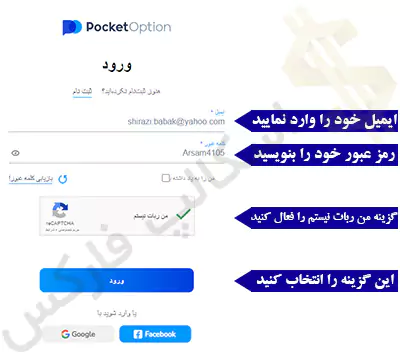
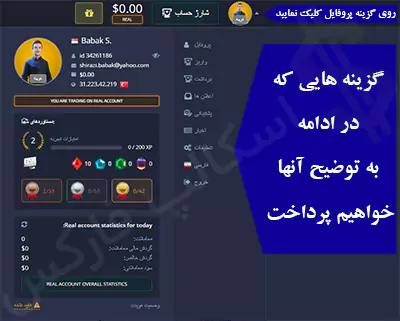
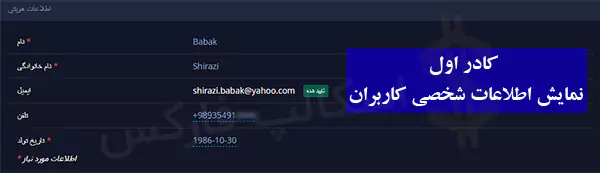
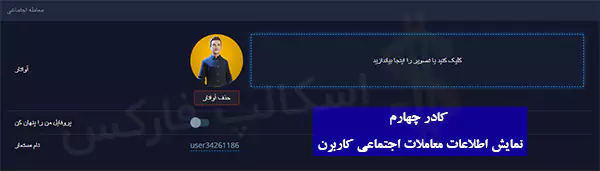
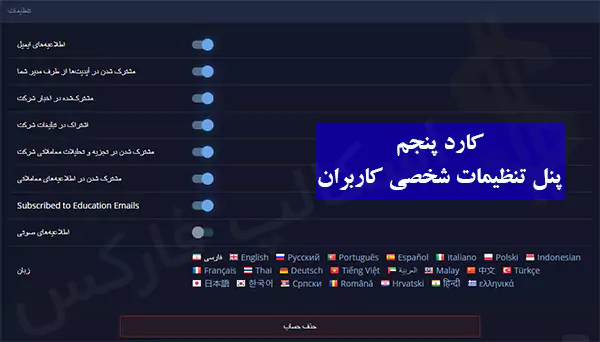
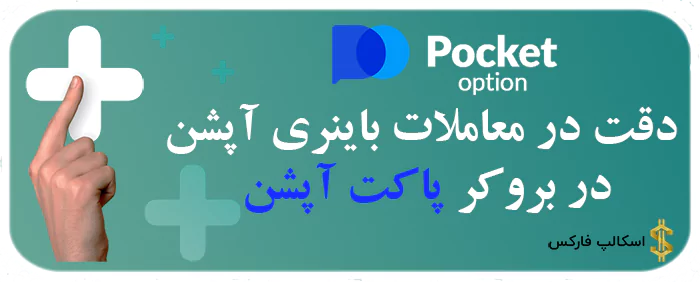
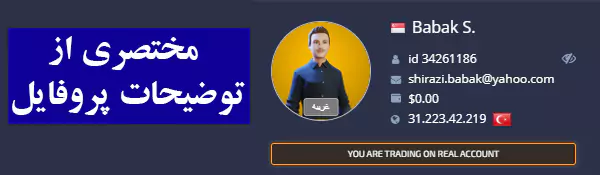
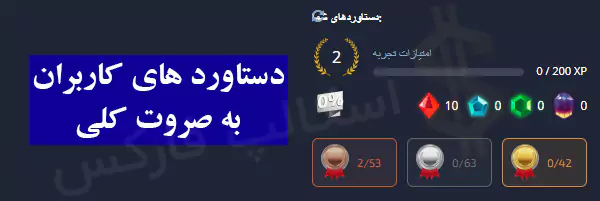
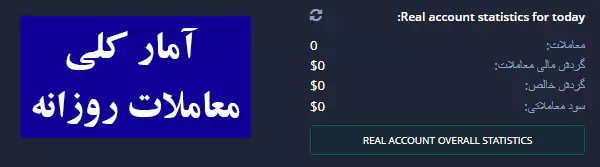
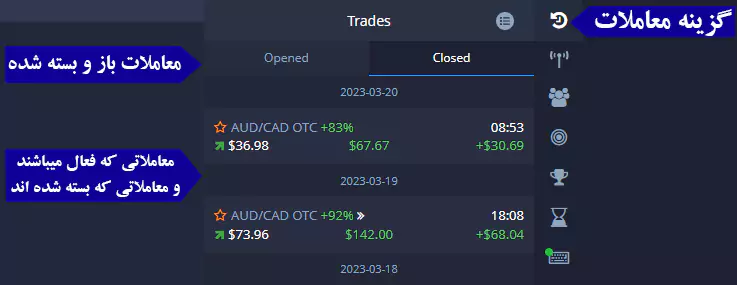
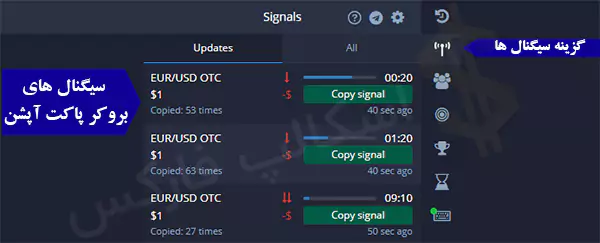
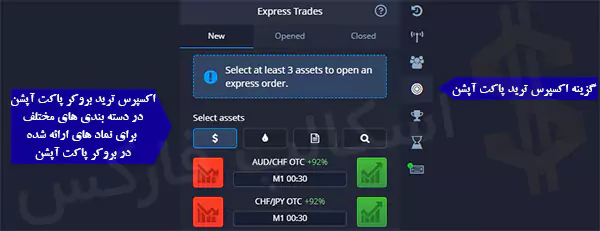

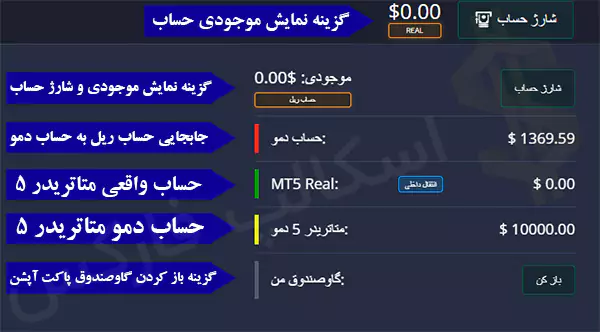
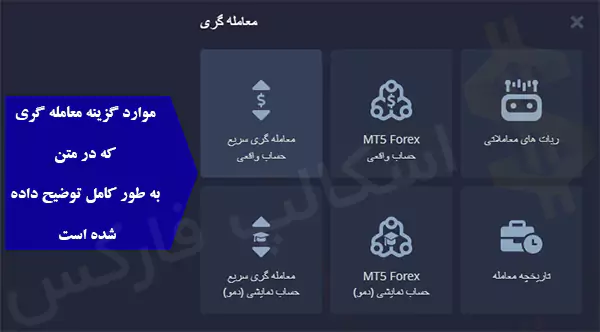
 معامله گری سریع حساب واقعی:
معامله گری سریع حساب واقعی: MT5 Forex حساب واقعی:
MT5 Forex حساب واقعی: ربات های معاملاتی پاکت آپشن:
ربات های معاملاتی پاکت آپشن: معامله گری سریع حساب نمایشی (دمو):
معامله گری سریع حساب نمایشی (دمو): MT5 Forex حساب نمایشی (دمو):
MT5 Forex حساب نمایشی (دمو): تاریخچه معامله:
تاریخچه معامله: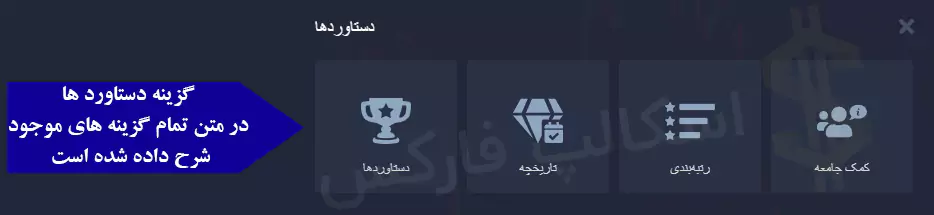
 دستاورد ها:
دستاورد ها: تاریخچه:
تاریخچه: رتبه بندی:
رتبه بندی: کمک جامع:
کمک جامع:
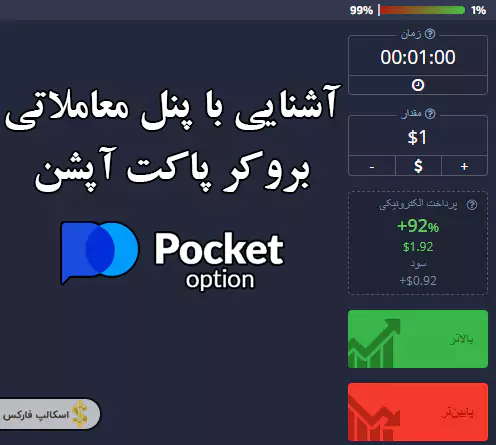
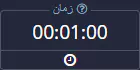 زمان:
زمان: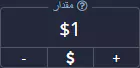 مقدار:
مقدار: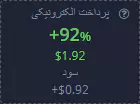 پرداخت الکترونیکی:
پرداخت الکترونیکی: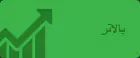 بالاتر:
بالاتر: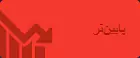 پایین تر:
پایین تر: